Mostrando postagens com marcador Apps. Mostrar todas as postagens
Mostrando postagens com marcador Apps. Mostrar todas as postagens
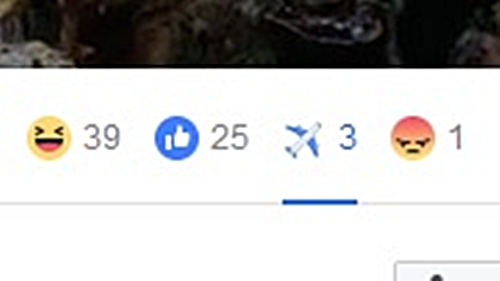
Como ativar a reação de avião no Facebook pelo celular, e saiba o que significa
Um aviãozinho começou a figurar entre as reações do Facebook, no meio do Curtir, do Amei, do Grr e de todas as outras. Ela é visível para quem acessa a rede social tanto no computador quanto no Android, mas aparentemente não funciona no iOS. A novidade, no entanto, não parece ser bem um novo recurso, e sim um bug no app, que pode ser ativado facilmente.
Tudo o que você precisa é da versão certa do aplicativo para Android e de uma hashtag. Mas vale ressaltar que, como provavelmente se trata de um problema no código, a dica pode muito bem não funcionar. Confira no tutorial, o passo a passo a seguir caso queira tentar a sorte:
1 – Primeiro, confirme a versão que você está usando do aplicativo do Facebook no Android. No nosso caso, a tática deu certo na 181.0.0.36.82, disponibilizada 16 de julho, mas não surtiu o mesmo efeito na 183.0.0.39.75, lançada ontem (30 de julho). Há relatos, como o do Tecnoblog, que mencionam a 182.0.0.44.77, dizendo que o truque funciona nela também.
2 – Caso já esteja com uma delas ou com alguma mais recente, limpe o cache do aplicativo. O caminho pode variar um pouco dependendo da fabricante de seu smartphone, mas é similar em todos os Androids: vá nas configurações e depois na parte de armazenamento. Entre na lista de apps, encontre o Facebook e limpe o cache.
3 – Tudo pronto? Agora abra o aplicativo e, em um post, dê “Curtir” e depois clique em comentar.
4 – Na janela, comente #addplanereact (com o sinal # para formar a hashtag).
5 – Calma, ainda não saia da tela de comentários. Antes de fechá-la, mantenha o botão “Curtir” do canto superior direito pressionado para abrir a seleção de reações. Note que um segundo “Grr” deverá aparecer ali – é ele o aviãozinho. Toque nele e faça o teste.
6 – Deu certo? Agora você poderá reagir com um aviãozinho em outros posts. Mas não é nada exatamente prático: para fazer isso, você terá que tocar em “Comentar” e repetir o passo 4.
Afinal, o que é esse aviãozinho?
Quando contatado pelo Olhar Digital, o Facebook confirmou se tratar de um erro na plataforma, o que significa que o avião deve ser eliminado da plataforma em breve. Não chega a ser surpresa, uma vez que a companhia havia afirmado que não lançaria novas reações na rede social, mesmo diante do sucesso da flor de gratidão.
"Esse foi um projeto criado em um hackathon e não tinha autorização para 'decolar'. Pedimos desculpas", afirmou um representante do Facebook.
Fonte: Olhar Digital

Como encontrar imóveis para alugar pela internet com o app ZAP Aluguel
O ZAP Aluguel, aplicativo do ZAP Imóveis destinado exclusivamente para aluguel de propriedades, é uma opcão interessante para usuários que buscam imóveis para locação. O aplicativo está disponível para dispositivos Android e iPhone (iOS) e tem ferramentas que prometem personalizar a busca e ajudar na hora de encontrar o imóvel ideal para cada perfil.
No aplicativo, é possível selecionar uma área específica no mapa para buscar casas, apartamentos, lojas e outros tipos de imóveis disponíveis para aluguel. Usuários ainda contam com a possibilidade de refinar a busca através de preço, número de cômodos e tamanho.
Confira, no tutorial abaixo, dicas para aproveitar o máximo que o aplicativo pode oferecer. O procedimento foi realizado em um iPhone 6S.
Cadastro gratuito pelo Facebook
Apesar de não ser necessário fazer login para buscar imóveis no app, algumas funcionalidades como realizar anúncios e entrar em contato com anunciantes demandam cadastro, que pode ser realizado de maneira simples com o Facebook.
Passo 1. Ao abrir o aplicativo, clique em "Começar Agora". O programa mostrará algumas funções principais e logo depois perguntará se você deseja fazer login ou continuar. Clique em "Login".
Passo 2. Nesta parte, o usuário pode apenas se logar ou realizar um rápido cadastro. Caso não tenha uma conta, clique em "Cadastrar". A maneira mais rápida e simples de se cadastrar é através do Facebook. Acesse "Cadastrar com o Facebook".
Passo 3. Agora, basta liberar as permissões para o aplicativo. Na janela aberta, acesse "Entrar com o aplicativo do Facebook" e depois clique em "Continuar". Pronto, depois disso você já terá acesso ao app do ZAP Aluguel.
Busca através categorias
Passo 1. Para buscar imóveis através de diferentes categorias, clique em "Refinar Busca". Caso queira, também é possível refinar a busca clicando sobre o ícone de pesquisa na parte lateral direita. Nesta página, alguns filtros estarão disponíveis. Clique na caixa de texto e escreva a localidade de sua preferência.
Passo 2. Em seguida, selecione o tipo de imóvel de seu interesse. É possível escolher entre opções residenciais, comerciais e até rurais, ou exibir todos deixando marcado "Todos os Imóveis". Em caso de apartamento, marque "Apartamento Padrão".
Passo 3. Para filtrar os imóveis de acordo com o preço, clique em "Faixa de Preço". O app irá abrir uma caixa com algumas opções. Marque o preço mínimo e máximo de acordo com suas preferências.
Lembre-se de marcar, na caixa de diálogo na lateral, se o valor máximo deve ser atribuído somente ao aluguel e o valor do condomínio junto. Nós selecionamos que os imóveis de até R$ 3.500 já incluam a taxa neste valor.
Passo 4. Em seguida, selecione o tamanho, sempre em metros quadrados, do imóvel ideal para você. Clique em "Área" e defina os valores máximo e mínimo em seguida.
Nos botões na parte inferior, é possível escolher ainda quantos quartos, suítes e vagas na garagem você deseja. Basta apenas clicar no número desejado. Ao final, clique em "Aplicar" para que o app mostre os resultados.
Ver informações e contatar anunciantes
O ZAP Aluguel dispõe os imóveis em forma de timeline, exibindo os resultados filtrados com uma foto principal e alguns ícones informando mais detalhes.
Passo 1. Para visualizar mais informações, como fotos, preço e detalhes do imóvel - como os dados de contato dos anunciantes -, clique na opção de imóvel do seu interesse. No início da página será possível visualizar o valor do condomínio, IPTU e a quantidade de quartos.
Passo 2. Basta deslizar para baixo para ler uma breve descrição do imóvel feita pelo anunciante. Ainda é possível verificar o código do anúncio e os dados da imobiliária - ou de quem oferece o imóvel para locação. Caso queira, contate diretamente o anunciante por meio do botão "Ligar".
Buscar pelo mapa
Passo 1. Para visualizar todos os resultados obtidos através do mapa, clique em "Mapa" na parte superior da página. Com isso, será possível verificar a disposição dos imóveis no mapa e ainda checar a proximidade com pontos de ônibus, metrô e opções de lazer.
O ZAP Aluguel divide os resultados em clusters. Para verificar cada um, basta clicar no número - que indica o número de imóveis daquela localidade..
Passo 2. O app ainda dá a possibilidade de desenhar no mapa, selecionando uma localidade específica para exibir resultados. Para isso, clique no ícone "Desenhar" na parte inferior direita e depois circule no mapa seu local de interesse
Salvar filtros e ativar notificações
Caso o usuário não tenha encontrado um imóvel de seu interesse, o aplicativo dá a opção de salvar os filtros da pesquisa e também avisar quando surgir uma nova opção mais rentável com aquelas especificações.
Passo 1. Clique no ícone do sino na parte superior esquerda para ativar as notificações de novos imóveis. Na janela aberta, escolha um nome para o alerta e marque a opção "Quero ser avisado". Escolha se os avisos serão diários ou semanais, pela manhã ou tarde.
Fonte: techtudo
No aplicativo, é possível selecionar uma área específica no mapa para buscar casas, apartamentos, lojas e outros tipos de imóveis disponíveis para aluguel. Usuários ainda contam com a possibilidade de refinar a busca através de preço, número de cômodos e tamanho.
Confira, no tutorial abaixo, dicas para aproveitar o máximo que o aplicativo pode oferecer. O procedimento foi realizado em um iPhone 6S.
Cadastro gratuito pelo Facebook
Apesar de não ser necessário fazer login para buscar imóveis no app, algumas funcionalidades como realizar anúncios e entrar em contato com anunciantes demandam cadastro, que pode ser realizado de maneira simples com o Facebook.
Passo 1. Ao abrir o aplicativo, clique em "Começar Agora". O programa mostrará algumas funções principais e logo depois perguntará se você deseja fazer login ou continuar. Clique em "Login".
Passo 2. Nesta parte, o usuário pode apenas se logar ou realizar um rápido cadastro. Caso não tenha uma conta, clique em "Cadastrar". A maneira mais rápida e simples de se cadastrar é através do Facebook. Acesse "Cadastrar com o Facebook".
Passo 3. Agora, basta liberar as permissões para o aplicativo. Na janela aberta, acesse "Entrar com o aplicativo do Facebook" e depois clique em "Continuar". Pronto, depois disso você já terá acesso ao app do ZAP Aluguel.
Busca através categorias
Passo 1. Para buscar imóveis através de diferentes categorias, clique em "Refinar Busca". Caso queira, também é possível refinar a busca clicando sobre o ícone de pesquisa na parte lateral direita. Nesta página, alguns filtros estarão disponíveis. Clique na caixa de texto e escreva a localidade de sua preferência.
Passo 2. Em seguida, selecione o tipo de imóvel de seu interesse. É possível escolher entre opções residenciais, comerciais e até rurais, ou exibir todos deixando marcado "Todos os Imóveis". Em caso de apartamento, marque "Apartamento Padrão".
Passo 3. Para filtrar os imóveis de acordo com o preço, clique em "Faixa de Preço". O app irá abrir uma caixa com algumas opções. Marque o preço mínimo e máximo de acordo com suas preferências.
Lembre-se de marcar, na caixa de diálogo na lateral, se o valor máximo deve ser atribuído somente ao aluguel e o valor do condomínio junto. Nós selecionamos que os imóveis de até R$ 3.500 já incluam a taxa neste valor.
Passo 4. Em seguida, selecione o tamanho, sempre em metros quadrados, do imóvel ideal para você. Clique em "Área" e defina os valores máximo e mínimo em seguida.
Nos botões na parte inferior, é possível escolher ainda quantos quartos, suítes e vagas na garagem você deseja. Basta apenas clicar no número desejado. Ao final, clique em "Aplicar" para que o app mostre os resultados.
Ver informações e contatar anunciantes
O ZAP Aluguel dispõe os imóveis em forma de timeline, exibindo os resultados filtrados com uma foto principal e alguns ícones informando mais detalhes.
Passo 1. Para visualizar mais informações, como fotos, preço e detalhes do imóvel - como os dados de contato dos anunciantes -, clique na opção de imóvel do seu interesse. No início da página será possível visualizar o valor do condomínio, IPTU e a quantidade de quartos.
Passo 2. Basta deslizar para baixo para ler uma breve descrição do imóvel feita pelo anunciante. Ainda é possível verificar o código do anúncio e os dados da imobiliária - ou de quem oferece o imóvel para locação. Caso queira, contate diretamente o anunciante por meio do botão "Ligar".
Buscar pelo mapa
Passo 1. Para visualizar todos os resultados obtidos através do mapa, clique em "Mapa" na parte superior da página. Com isso, será possível verificar a disposição dos imóveis no mapa e ainda checar a proximidade com pontos de ônibus, metrô e opções de lazer.
O ZAP Aluguel divide os resultados em clusters. Para verificar cada um, basta clicar no número - que indica o número de imóveis daquela localidade..
Passo 2. O app ainda dá a possibilidade de desenhar no mapa, selecionando uma localidade específica para exibir resultados. Para isso, clique no ícone "Desenhar" na parte inferior direita e depois circule no mapa seu local de interesse
Salvar filtros e ativar notificações
Caso o usuário não tenha encontrado um imóvel de seu interesse, o aplicativo dá a opção de salvar os filtros da pesquisa e também avisar quando surgir uma nova opção mais rentável com aquelas especificações.
Passo 1. Clique no ícone do sino na parte superior esquerda para ativar as notificações de novos imóveis. Na janela aberta, escolha um nome para o alerta e marque a opção "Quero ser avisado". Escolha se os avisos serão diários ou semanais, pela manhã ou tarde.
Fonte: techtudo

Como consultar o PIS 2018 pelo celular
O aplicativo CLabs Consulte PIS 2018 permite que você verifique o saldo e a disponibilidade do seu abono salarial pelo celular. Agora que o saque do benefício está disponível para trabalhadores de todas as idades, muitos ficaram em dúvida se têm direito à quantia e a partir de quando poderão recebê-la. Felizmente, basta uma breve consulta ao aplicativo para descobrir.
O software está disponível gratuitamente para Android e iPhone (iOS). O procedimento do tutorial a seguir foi realizado no sistema do Google, mas é similar em celulares da Apple. Convém destacar que o app contém propagandas em vídeo que tomam a tela do smartphone por alguns instantes.
Cadastrando sua senha eletrônica
Antes de utilizar o Mobills Consulta PIS, o trabalhador deve acessar o site da Caixa e definir uma senha eletrônica para o seu NIS. Depois de criada, esta senha será utilizada para qualquer acesso online ao seu cadastro do PIS/Pasep, inclusive no aplicativo da CLabs.
Passo 1. Em seu celular ou computador, acesse o site do PIS/Pasep (https://servicossociais.caixa.gov.br/internet.do?segmento=CIDADAO01) e insira seu NIS no campo indicado. Em seguida, clique em "Cadastrar senha".
Passo 2. Na tela que abrir em seguida, navegue até o fim da página e clique em "Aceito". Isto indicará que você leu o contrato de prestação de serviços do site e que concorda com seus termos.
Passo 3. Finalmente, para cadastrar sua senha eletrônica, insira a senha do seu Cartão do Cidadão no campo indicado. Logo abaixo, defina e confirme a sua senha eletrônica.
script async src="//pagead2.googlesyndication.com/pagead/js/adsbygoogle.js">
Passo 4. Caso seja necessário, verifique o captcha "I'm not a Robot" e, em seguida, toque em "Confirmar" para finalizar o cadastramento da senha.
Sua senha eletrônica já foi cadastrada.
Consulta do saldo pelo aplicativo
Agora que a senha eletrônica da sua conta finalmente foi criada, é possível utilizá-la para acessar qualquer serviço online com informações sobre o seu PIS/Pasep.
Passo 1. Execute o CLabs Consulta PIS 2018 no celular e toque em "Consultar Saldo do PIS". Insira o número do seu PIS/NIT e a senha que acabaram de criar nos campos indicados. Depois, toque em "Consultar".
Passo 2. Na tela seguinte, o aplicativo mostrará os seus dados e o valor do benefício disponível para você.
Passo 3. Retornando à tela inicial do aplicativo, é possível ter uma estimativa de quando o saque do PIS/Pasep estará disponível para você. Para isto, toque em "Calendário".
Passo 4. Toque em "Escolha um mês" e opte pelo seu mês de nascimento. Logo depois, o aplicativo indicará a partir de quando os nascidos naquela data podem sacar o benefício.
Via TechTudo
O software está disponível gratuitamente para Android e iPhone (iOS). O procedimento do tutorial a seguir foi realizado no sistema do Google, mas é similar em celulares da Apple. Convém destacar que o app contém propagandas em vídeo que tomam a tela do smartphone por alguns instantes.
Cadastrando sua senha eletrônica
Antes de utilizar o Mobills Consulta PIS, o trabalhador deve acessar o site da Caixa e definir uma senha eletrônica para o seu NIS. Depois de criada, esta senha será utilizada para qualquer acesso online ao seu cadastro do PIS/Pasep, inclusive no aplicativo da CLabs.
Passo 1. Em seu celular ou computador, acesse o site do PIS/Pasep (https://servicossociais.caixa.gov.br/internet.do?segmento=CIDADAO01) e insira seu NIS no campo indicado. Em seguida, clique em "Cadastrar senha".
Passo 2. Na tela que abrir em seguida, navegue até o fim da página e clique em "Aceito". Isto indicará que você leu o contrato de prestação de serviços do site e que concorda com seus termos.
Passo 3. Finalmente, para cadastrar sua senha eletrônica, insira a senha do seu Cartão do Cidadão no campo indicado. Logo abaixo, defina e confirme a sua senha eletrônica.
script async src="//pagead2.googlesyndication.com/pagead/js/adsbygoogle.js">
Passo 4. Caso seja necessário, verifique o captcha "I'm not a Robot" e, em seguida, toque em "Confirmar" para finalizar o cadastramento da senha.
Sua senha eletrônica já foi cadastrada.
Consulta do saldo pelo aplicativo
Agora que a senha eletrônica da sua conta finalmente foi criada, é possível utilizá-la para acessar qualquer serviço online com informações sobre o seu PIS/Pasep.
Passo 1. Execute o CLabs Consulta PIS 2018 no celular e toque em "Consultar Saldo do PIS". Insira o número do seu PIS/NIT e a senha que acabaram de criar nos campos indicados. Depois, toque em "Consultar".
Passo 2. Na tela seguinte, o aplicativo mostrará os seus dados e o valor do benefício disponível para você.
Passo 3. Retornando à tela inicial do aplicativo, é possível ter uma estimativa de quando o saque do PIS/Pasep estará disponível para você. Para isto, toque em "Calendário".
Passo 4. Toque em "Escolha um mês" e opte pelo seu mês de nascimento. Logo depois, o aplicativo indicará a partir de quando os nascidos naquela data podem sacar o benefício.
Via TechTudo
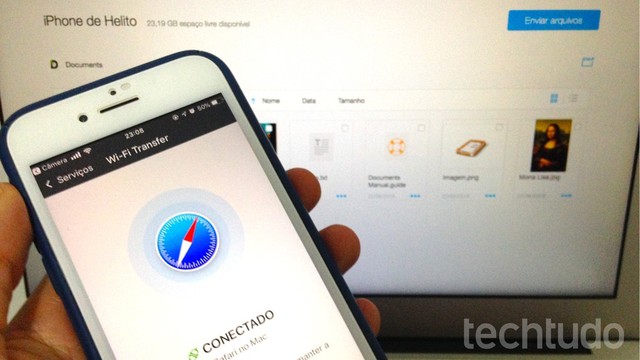
Como copiar arquivos de iPhone para PC
O app Documents, da Readdle, é um gerenciador de arquivos gratuito para iPhone (iOS). Em sua última atualização, o aplicativo ganhou uma nova funcionalidade que permite transferir arquivos entre o celular e o PC rapidamente, com segurança e simplicidade. O recurso funciona por meio da rede Wi-Fi: basta abrir a câmera e escanear o código QR que aparece no computador.
Confira, no tutorial a seguir, como usar a novidade para transferir fotos, músicas e documentos do telefone para o computador e vice-versa. O procedimento foi realizado em um iPhone 8. As dicas valem para outros modelos de celular da Apple. É necessário ter a última versão do aplicativo – saiba como atualizar os seus apps.
Passo 1. No computador, acesse docstransfer.com. Agora, no iPhone, abra a câmera e aponte para a tela do PC para escanear o código QR. Ambos os dispositivos devem estar conectados à mesma rede Wi-Fi. Uma notificação será exibida no topo da tela. Toque sobre ela e confirme a abertura do app Documents.
Passo 2. Para transferir arquivos do computador para o celular, clique em "Enviar arquivos", no canto superior direito da tela. Depois, basta selecionar os itens que você quer mandar e aguardar o envio. Os arquivos poderão ser vistos pelo aplicativo Documents.
Passo 3. Caso queira transferir um arquivo que esteja no seu celular para o PC, marque os itens que você quer baixar e clique em "Transferir". Os arquivos serão baixados para a pasta de downloads do seu computador, compactados em formato ZIP. Vale lembrar que só é possível baixar os arquivos armazenados no app Documents.
Passo 4. Após fazer as transferências, é importante desconectar o computador do celular. Para isso, no app, basta tocar em "Desconectar".
Via TechTudo

Headset para ajudar na perda de peso com app para celular; como adquirir e usar
O Modius é um headset projetado para ajudar o usuário a perder peso. Controlado por celular, o fone envia pequenos pulsos elétricos para o hipotálamo, região do cérebro ligada a áreas que controlam o metabolismo, apetite e sensação de satisfação. O estímulo dribla o mecanismo que torna difícil continuar dietas, auxiliando no processo de emagrecimento.
O gadget está à venda no Indiegogo por meio do Marketplace, modalidade do site destinada a produtos prontos. Como não se trata de um financiamento coletivo, não há prazo para compra nem pacotes promocionais. O aparelho tem preço fixo de US$ 499 (aproximadamente R$ 1.961 pela cotação atual e livre de taxas). Por enquanto, não há previsão de chegada ao Brasil.
Para usar o Modius, o primeiro passo é limpar a pele atrás da orelha com um pano embebido em álcool. É ali, na região do osso temporal – chamado de mastóide –, que os eletrodos deverão ser posicionados. Depois, basta ligar o aparelho e conectá-lo ao celular via Bluetooth. O headset conta com aplicativos para Android (5.0 ou posterior) e iPhone (iOS, 9 ou posterior).
O aplicativo permite começar e terminar as sessões, além de controlar a intensidade do estímulo elétrico. O recomendado é usá-lo diariamente, durante uma hora, para obter os resultados desejados. Comprar o produto também dá acesso à comunidade Modius Life, que oferece vídeos de ioga, culinária e exercícios, motivando aos membros para seguir com uma vida saudável.
Os desenvolvedores deixam claro que ele não funciona sozinho na perda de peso. Portanto, mudanças na alimentação e prática de exercícios são fundamentais para esse objetivo. O Modius não pode ser usado por pessoas menores de 18 anos, grávidas e por quem tem marcapasso.
O dispositivo é comercializado desde setembro de 2017 e já foi vendido para mais de 7 mil pessoas. Segundo os criadores, depois de três meses de uso, 80% dos usuários que reportaram seus dados de peso relataram ter perdido 3,6 kg, em média, e um terço desse quantitativo disse ter perdido 6,8 kg. Entre as mil pessoas que mais perderam peso, foram perdidos em média 4,5 kg. Nesse mesmo período, o máximo de peso perdido foi de 18,1 kg.
Fonte: TechTudo

Como usar o WhatsApp Business pelo PC
O WhatsApp Business, versão do WhatsApp para empresas, também funciona no navegador web para PC. As ferramentas são as mesmas do WhatsApp Web original, mas a conectividade deve ser feita a partir do mensageiro para negócios, disponível apenas para celular Android.
O recurso facilita bastante o uso do app por quem tem um perfil corporativo e usa o app para vendas, por exemplo. Isso porque, em grande parte do tempo, quem responde pela empresa conversa com os clientes enquanto está na frente do computador trabalhando. Se você tem uma conta no WhatsApp Business, veja no tutorial, a baixo, como acessar as conversas através do WhatsApp Web pelo PC.
Conectando ao PC
Passo 1. O procedimento de conexão é exatamente igual ao da versão original do WhatsApp. Ao abrir o WhatsApp Business no Android, toque no menu principal e, então, selecione "WhatsApp Web";
Passo 2. No seu computador, acesse a página do WhatsApp Web (web.whatsapp.com);
Passo 3. Agora, posicione o leitor de código QR na frente do código exibido pela página do WhatsApp Web;
Passo 4. O WhatsApp Business será conectado ao PC imediatamente.
Conversando pelo computador
Passo 1. Para conversar, escolha um existente chat na barra à esquerda, digite a mensagem no campo de texto e aperte o botão de envio - ou então pressione o Enter no teclado;
Passo 2. Para enviar mídias, clique no ícone de clipe de papel ("Anexar") e escolha o tipo de arquivo. Pelo WhatsApp Web, você pode enviar fotos e vídeos armazenados no computador ou registrados com a webcam, mandar documentos de diversos formatos e encaminhar contatos;
Passo 3. Se o seu computador tiver microfone, você também pode enviar mensagens de áudio pelo WhatsApp Web. Toque no ícone de microfone, ao lado do campo de texto, e comece a gravar sua voz. Pressione o botão verde com um "check" para finalizar e enviar o áudio. Para interromper sem mandar a gravação, clique sobre o "X" em vermelho;
Passo 4. Caso queira encontrar alguma expressão na conversa, clique na lupa, digite o termo no local apontado pela seta e veja as ocorrências encontradas abaixo. Basta clicar sobre o resultado para ser direcionado à mensagem original na janela de chat;
Passo 5. O menu principal do chat dá acesso a cinco ferramentas. É possível visualizar os dados do contato, selecionar mensagens, silenciar as notificações (também por oito horas, uma semana ou um ano), limpar as mensagens e apagar a conversa. Selecione uma delas sempre que desejar;
Passo 6. Ao clicar em uma mensagem recebida, você terá as opções responder, encaminhar, marcar a mensagem como favorita e apagar - se for um arquivo, haverá ainda a alternativa de baixar. Já nas enviadas por você, há a opção extra de ver os dados da mensagem (recebida, lida etc);
Passo 7. Para iniciar uma nova conversa, pressione o botão de chat na barra lateral esquerda. O WhatsApp Web exibirá os contatos armazenados no seu telefone. Procure o contato na lista ou digite o nome no campo de busca;
Passo 8. Por fim, para acessar o menu principal do serviço pela web, clique nos três pontinhos da barra lateral esquerda. Você visualizará as ferramentas para criar novo grupo, acessar seu perfil, ver conversas arquivadas e marcadas como favoritas, acessar as configurações e fazer logout do WhatsApp Business no navegador.
Fonte: TechTudo
O recurso facilita bastante o uso do app por quem tem um perfil corporativo e usa o app para vendas, por exemplo. Isso porque, em grande parte do tempo, quem responde pela empresa conversa com os clientes enquanto está na frente do computador trabalhando. Se você tem uma conta no WhatsApp Business, veja no tutorial, a baixo, como acessar as conversas através do WhatsApp Web pelo PC.
Conectando ao PC
Passo 1. O procedimento de conexão é exatamente igual ao da versão original do WhatsApp. Ao abrir o WhatsApp Business no Android, toque no menu principal e, então, selecione "WhatsApp Web";
Passo 2. No seu computador, acesse a página do WhatsApp Web (web.whatsapp.com);
Passo 3. Agora, posicione o leitor de código QR na frente do código exibido pela página do WhatsApp Web;
Passo 4. O WhatsApp Business será conectado ao PC imediatamente.
Conversando pelo computador
Passo 1. Para conversar, escolha um existente chat na barra à esquerda, digite a mensagem no campo de texto e aperte o botão de envio - ou então pressione o Enter no teclado;
Passo 2. Para enviar mídias, clique no ícone de clipe de papel ("Anexar") e escolha o tipo de arquivo. Pelo WhatsApp Web, você pode enviar fotos e vídeos armazenados no computador ou registrados com a webcam, mandar documentos de diversos formatos e encaminhar contatos;
Passo 3. Se o seu computador tiver microfone, você também pode enviar mensagens de áudio pelo WhatsApp Web. Toque no ícone de microfone, ao lado do campo de texto, e comece a gravar sua voz. Pressione o botão verde com um "check" para finalizar e enviar o áudio. Para interromper sem mandar a gravação, clique sobre o "X" em vermelho;
Passo 4. Caso queira encontrar alguma expressão na conversa, clique na lupa, digite o termo no local apontado pela seta e veja as ocorrências encontradas abaixo. Basta clicar sobre o resultado para ser direcionado à mensagem original na janela de chat;
Passo 5. O menu principal do chat dá acesso a cinco ferramentas. É possível visualizar os dados do contato, selecionar mensagens, silenciar as notificações (também por oito horas, uma semana ou um ano), limpar as mensagens e apagar a conversa. Selecione uma delas sempre que desejar;
Passo 6. Ao clicar em uma mensagem recebida, você terá as opções responder, encaminhar, marcar a mensagem como favorita e apagar - se for um arquivo, haverá ainda a alternativa de baixar. Já nas enviadas por você, há a opção extra de ver os dados da mensagem (recebida, lida etc);
Passo 7. Para iniciar uma nova conversa, pressione o botão de chat na barra lateral esquerda. O WhatsApp Web exibirá os contatos armazenados no seu telefone. Procure o contato na lista ou digite o nome no campo de busca;
Passo 8. Por fim, para acessar o menu principal do serviço pela web, clique nos três pontinhos da barra lateral esquerda. Você visualizará as ferramentas para criar novo grupo, acessar seu perfil, ver conversas arquivadas e marcadas como favoritas, acessar as configurações e fazer logout do WhatsApp Business no navegador.
Fonte: TechTudo

Como usar Radar de CPF para checar pendências no seu nome
As centrais do GuiaBolso, aplicativo que ganhou novo visual recentemente no Android. A ferramenta tem a proposta de avisar ao usuário se o nome está limpo ou se há pendências. Com um toque, é possível saber eventuais dívidas registradas no banco de dados da Boa Vista SCPC.
A consulta de CPF online já existia no site da entidade, e agora chega ao celular por meio da parceria com o aplicativo de finanças pessoais. A seguir, veja no tutorial passo a passo para se cadastrar e monitorar a vida financeira pelo smartphone.
Passo 1. Baixe e instale o GuiaBolso no celular e acesse a sua conta no serviço. Se ainda não possuir cadastro, informe um endereço de email e preencha, na sequência, os campos de número de celular e senha.
Passo 2. É preciso fornecer informações bancárias ao GuiaBolso para liberar a consulta de CPF. Toque em “Selecionar banco” para obter uma lista de bancos.
Passo 3. Uma maneira de pular esse passo é rolar até o final e selecionar a opção “Adicionar uma conta manual”. Em seguida, dê um nome para a conta, informe um valor e toque em “Criar conta manual” para prosseguir. Esses dados poderão ser removidos mais tarde para dar lugar aos seus dados financeiros reais, se desejar obter gráficos de gastos e simulações de crédito.
Passo 5. Após a ativação do cadastro, a função Radar de CPF estará disponível na tela inicial para consultar o nome junto à Boa Vista. Se houver pendências, o app exibe na tela as instituições que solicitaram o registro e os valores relacionados. A mensagem de "Nada consta" confirma que não há questões envolvendo o CPF informado.
Via TechTudo

Como receber o notificação de restituição do Imposto de Renda pelo celular
O app Pessoa Física, da Receita Federal, permite configurar um aviso no celular sobre a restituição do Imposto de Renda. O recurso é útil para saber exatamente quando a sua restituição estará disponível, já que não existe uma data fixa – ela é liberada em lotes de acordo com a data de entrega da declaração de IR, com prioridade para idosos e pessoas com necessidades especiais.
No tutorial a seguir, aprenda a configurar o alerta de restituição do Imposto de Renda pelo celular. O procedimento foi realizado em um iPhone (iOS), mas as dicas também valem para usuários de celulares com Android.
Passo 1. Abra o app Pessoa Física e escolha a opção "Consulta Restituição". Em seguida, digite o seu CPF e mantenha o ano 2018 selecionado na opção à direita. Agora, toque sobre o ícone da lupa.
Passo 2. Toque sobre o ícone da estrela à esquerda do seu nome. Dessa forma, quando a sua restituição estiver disponível, você receberá uma notificação em seu celular informando.
Pronto! Aproveite a dica para ser alertado assim que o lote com a sua restituição de IR for liberado.
Via TechTudo
Assinar:
Postagens (Atom)













































